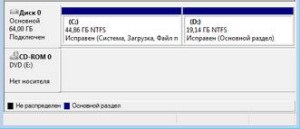Aproape toți utilizatorii de PC-uri știu că toate informațiile descărcate pe computer nu sunt importante - programele sau datele sunt stocate pe hard disk. În mod tipic, este împărțit în mai multe unități logice și utilizatorii le pot vedea pe computerul lor ca unitate C. unitate D. unitate E și mai mult.
Uneori, producătorii instalează doar o unitate logică C. Este destul de rău, dacă sistemul de operare nu reușește, atunci vor avea consecințe ireversibile în performanța sa (cu alte cuvinte, sistemul va "zbura"). În majoritatea acestor cazuri, trebuie să formatați hard disk-ul. Cu această acțiune, TOATE datele sunt pierdute ireversibil.
Dacă aveți doar o unitate C, este recomandabil să vă referiți la o persoană cu experiență care vă va ajuta să o "rupeți" în două sau trei discuri logice. Acest lucru se face folosind programe speciale (cum ar fi Acronis Disk Director), de exemplu, pentru împărțirea unui disc în Windows X / P.
Dar nu uitați că în Windows Vista și Windows 7 există o funcționalitate a sistemului de operare încorporată și, în general, este destul de convenabilă și nu necesită cunoștințe speciale, experiență sau programe suplimentare.
Să analizăm o operație simplă pentru a crea o partiție nouă de pe un disc existent. În exemplu, configurarea unui disc care are o partiție și crearea celei de-a doua partiții va fi utilă.
1. Faceți clic pe Start Menu - În bara de căutare, tastați diskmgmt.msc - apăsați Enter
Sau, din comanda rapidă My Computer (Computerul meu), faceți clic dreapta și selectați Gestionare, apoi pe partea stângă a consolei Computer Management, faceți clic pe Disk Management
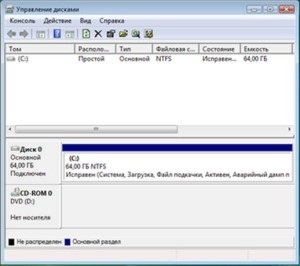
În fereastra care se deschide, veți vedea toate discurile conectate în prezent și partițiile pe ele. În acest caz, vom fi interesați de discul S. din cauza spațiului liber al căruia vom crea o secțiune nouă.
Înainte de a începe, pregătiți alocarea literelor discurilor la discreția dvs. De exemplu, este convenabil, atunci când discurile logice sunt desemnate în ordine alfabetică unul câte unul, iar deja în spatele lor există o unitate CD / DVD. suporturi amovibile și unități de rețea atașate.
Deci, haideți să începem prin schimbarea literei de unitate a unității DVD. care în acest caz i se atribuie litera D. Deoarece această literă este necesară pentru crearea secțiunii noi.
1.1. În Disk Management, faceți clic dreapta pe unitatea D și selectați "Change Letter Drive or Path to Disk" din meniul contextual
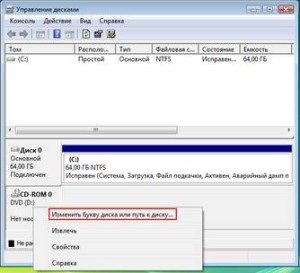
1.2. În fereastra care se deschide, faceți clic pe butonul Modificare.

1.3. În cele ce urmează, selectați o nouă literă din lista pe care o atribuim unității (în acest caz este litera E)
1.4. Faceți clic pe OK în această fereastră și pe Yes (Da) în fereastra de avertizare.
Acum, că am creat un volum nou. el va fi numit litera D.
2. Pe unitatea C, faceți clic dreapta și selectați "Comprimare volum"

Apoi, veți vedea următorul mesaj
3. În fereastra următoare a Expertului de partiționare, veți vedea informații despre spațiul partajat pe discul C. Spațiul disponibil pe disc care poate fi alocat unei alte partiții și puteți specifica numărul de megaocteți la care partiția curentă va fi comprimată.

În aceeași fereastră, faceți clic pe butonul Comprimare pentru a începe comprimarea partiției.
4. După efectuarea procedurii de compresie, care va dura ceva timp, veți vedea unul nou în modulul de administrare a discurilor. nu partiția distribuită.
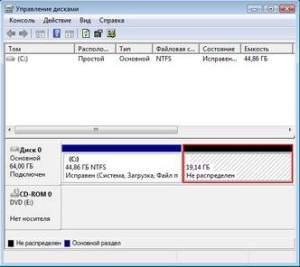
5. Acum trebuie să creăm un volum nou, să îi atribuim o literă și să îl formăm.
Faceți clic dreapta pe noua partiție și selectați "Creați un volum simplu". "
6. În prima fereastră a Expertului pentru volum nou, faceți clic pe Următorul. Specificați dimensiunea volumului nou. În mod implicit, se recomandă utilizarea întregului spațiu disponibil în partiția nealocată. Suntem mulțumiți de acest lucru, așa că faceți clic pe Următorul.
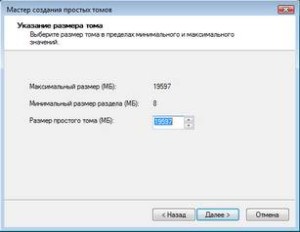
7. În pasul următor, vi se va solicita să selectați litera unității pentru noul volum. În cazul nostru, am avut grijă de acest lucru la pasul 1.1, așa că faceți clic pe Următorul.
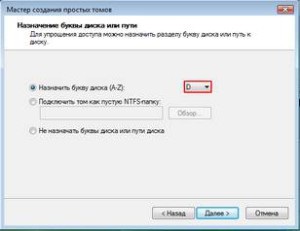
8. În următoarea fereastră de experți, vi se va solicita să formatați noua partiție, să selectați dimensiunea grupului și să specificați eticheta.
În mod prestabilit, noua etichetă este desemnată drept "Volum nou". Pentru a vă asigura că nu afișați acest lucru în ghidul dvs., specificați eticheta de volum sau lăsați acest câmp necompletat.
Deoarece avem o partiție nouă, nu are sens să faceți formatare completă, este mai bine să faceți una rapidă - este cel puțin mai rapidă.

9. Următoarea fereastră va afișa toate setările făcute mai devreme cu noua secțiune, însumând doar că trebuie să faceți clic pe butonul Terminare

10. Acum vedeți că în locul unei secțiuni C avem două - C și D